Chưa có sản phẩm trong giỏ hàng.
Windows
Cách gỡ cài đặt Microsoft 365 Office trên Windows 10
Cách gỡ cài đặt Microsoft 365 Office trên Windows 10 Nếu bạn đang sử dụng phiên bản Office đi kèm với đăng ký Microsoft 365 (trước đây là Office 365), cuối cùng bạn đã có thể cần gỡ cài đặt nó khỏi Windows 10. Dù lý do là gì, bạn có thể gỡ cài đặt Office theo ít nhất hai cách dễ dàng bằng ứng dụng Settings hoặc công cụ hỗ trợ.
Nếu bạn đang sử dụng phiên bản Office đi kèm với đăng ký Microsoft 365 (trước này là Office 365), cuối cùng bạn đã có thể cần gỡ cài đặt nó khỏi Windows 10. Chẳng hạn, nếu bạn phải giải phóng giấy phép để cài đặt phần mềm trên thiết bị khác, hoặc thấy lỗi hay các vấn đề khác và bạn phải cài đặt lại Microsoft 365. Cũng cũng đều có thể bạn không còn muốn sử dụng mặt hàng nữa và muốn xóa nó khỏi hệ thống của mình.
Dù lý do là gì, bạn cũng đều có thể gỡ cài đặt Office theo tối thiểu hai cách đơn giản bằng ứng dụng Settings hoặc công cụ hỗ trợ.
Trong chỉ dẫn này, bạn sẽ học các bước để mau chóng gỡ cài đặt các phần mềm Office, phần nào của thuê bao Microsoft 365 Personal hoặc Family trên Windows 10.
Gỡ cài đặt Microsoft 365 Office bằng Settings
Để gỡ cài đặt Office khỏi Windows 10, hãy làm theo những bước sau:
1. Mở Settings trên Windows 10.
2. Nhấp vào Apps & features .
3. Chọn sản phẩm Office được cài đặt với thuê bao Microsoft 365.
4. Nhấp vào nút Uninstall.
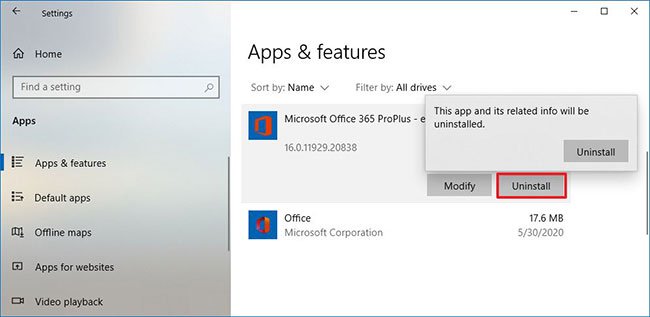
5. Nhấp vào nút Uninstall một lần nữa.
6. Tiếp tục với các hướng dẫn trên màn hình (nếu có).
Khi kết thúc các bước, ứng dụng Office sẽ bị xóa bỏ thiết bị của bạn.
Gỡ cài đặt Microsoft 365 Office bằng công cụ hỗ trợ
Ngoài ra, bạn cũng cũng đều có thể sử dụng một công cụ để gỡ cài đặt tận gốc các phần mềm Office đi cùng với Microsoft 365.
Để sử dụng công cụ Microsoft Support and Recovery Assistant (SetupProd_ OffScrub.exe) để xóa Office khỏi thiết bị, hãy làm theo những bước sau:
1. Tải Microsoft SetupProd_OffScrub.exe.
2. Bấm đúp vào file để khởi chạy trình gỡ cài đặt.
3. Nhấp vào nút Install.
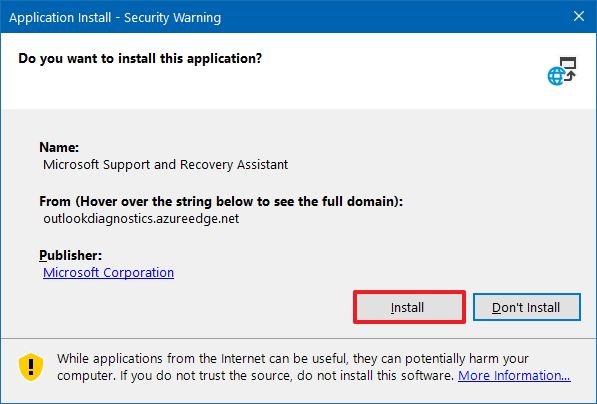
4. Nhấp vào nút Agree để xác nhận các điều khoản.
5. Chọn phiên bản Office bạn mong muốn xóa.
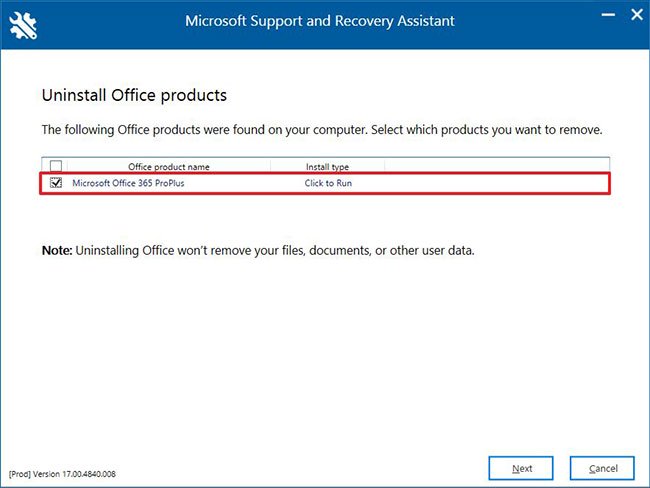
6. Chọn Microsoft 365 Office để gỡ cài đặt
7. Nhấp vào nút Next.
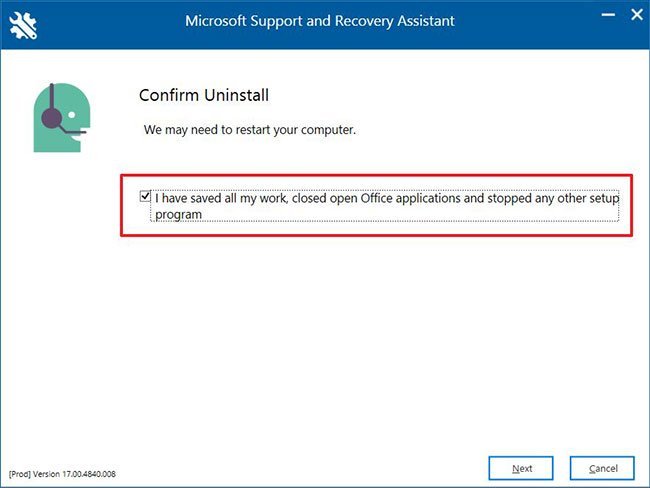
8. Chọn tùy chọn để xác nhận rằng bạn đã lưu mọi thứ.
9. Nhấp vào nút Next để gỡ cài đặt Microsoft 365 Office khỏi máy tính.
10. Nhấp vào nút Restart.
11. Nhấp vào nút No sau khi khởi động lại.
12. Gửi khảo sát càng phải có để hoàn thành quá trình.
Sau khi bạn kết thúc các bước, bộ phần mềm Office có sẵn với đăng ký Microsoft 365 sẽ không còn khả dụng trên thiết bị nữa.
Windows 10, Microsoft Office 365, Office 365, gỡ cài đặt Microsoft Office 365, gỡ Office 365, gỡ Office 365 trên Windows 10
Bài viết (post) Cách gỡ cài đặt Microsoft 365 Office trên Windows 10 được tổng hợp và biên tập bởi: suamaytinhpci.com. Mọi ý kiến đóng góp và phản hồi vui lòng gửi Liên Hệ cho suamaytinhpci.com để điều chỉnh. suamaytinhpci.com xin cảm ơn.











